Содержание
- 2. Занятие №10 Сегодня: __________________ 2009 г. LabVIEW – среда разработки виртуальных приборов
- 3. Упражнение 1 Цель: Создать виртуальный прибор. Представьте, что вы имеете прибор, способный создавать фигуры Лиссажу (сложение
- 4. Упражнение 1 Выберите Waveform Graph из Control >> Graph и поместите на лицевую панель. Уберите легенду
- 5. Упражнение 1 Измените формат значений у объекта. Наведите курсор на объект, нажмите правую кнопку мыши, затем
- 6. Упражнение 1 9. Ваша передняя панель должен походить на следующий рисунок.
- 7. Упражнение 1 Блок-схема 10. Откройте блок-схему, выбрав Windows>>Show Diagram. Выберите объекты, перечисленные ниже из палитры Функций,
- 8. Упражнение 1 Блок-схема цикл While Loop (Functions >> Structures). Sine Pattern VI (Analysis >> Signal Generation
- 9. Упражнение 1 Блок-схема 11. Используя средство монтажа , соедините объекты как показано ниже.
- 11. Скачать презентацию








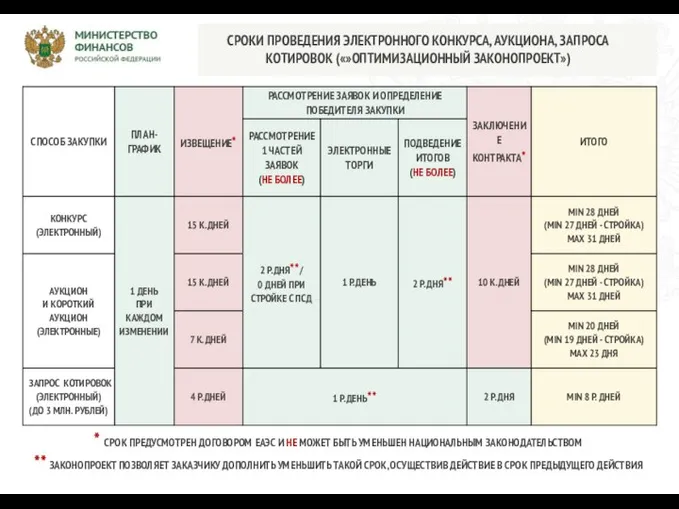 Таблица сроков проведения электронного конкурса, аукциона
Таблица сроков проведения электронного конкурса, аукциона Город Николаев
Город Николаев Противоречат ли социальные цели экономическому развитию и экономическому росту
Противоречат ли социальные цели экономическому развитию и экономическому росту  Мини-лапта
Мини-лапта УСТАНОВЛЕНИЕ ДИАГНОЗА УРОГЕНИТАЛЬНОГО ХЛАМИДИОЗА У ПОЛОВЫХ ПАР
УСТАНОВЛЕНИЕ ДИАГНОЗА УРОГЕНИТАЛЬНОГО ХЛАМИДИОЗА У ПОЛОВЫХ ПАР Презентация на тему Памятные места города-героя Керчи
Презентация на тему Памятные места города-героя Керчи Почему нужно изучать Экологию?
Почему нужно изучать Экологию? Ориентирование на местности (6 класс)
Ориентирование на местности (6 класс)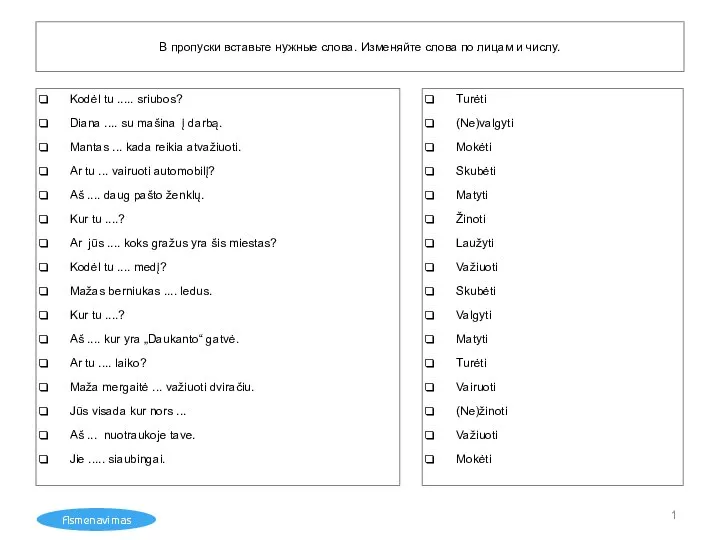 Asmenavimas uzduotys
Asmenavimas uzduotys США 1945 -1970рр
США 1945 -1970рр Исследовательский проектИстория народной медицины
Исследовательский проектИстория народной медицины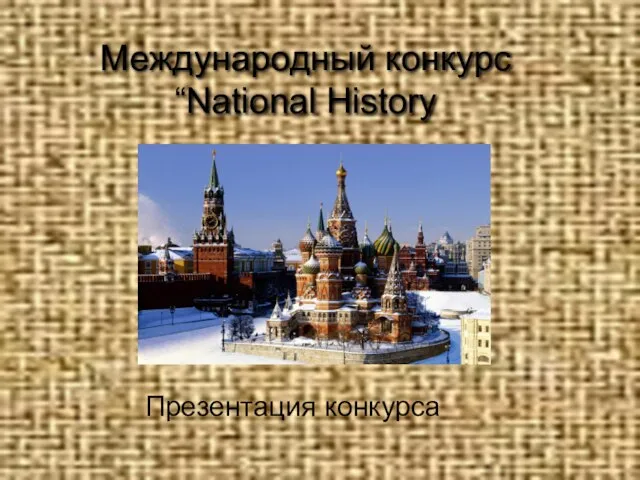 Международный конкурс “National History
Международный конкурс “National History Технология распиливания кости
Технология распиливания кости Практика в pr-агентстве “Гуров и партнеры”
Практика в pr-агентстве “Гуров и партнеры”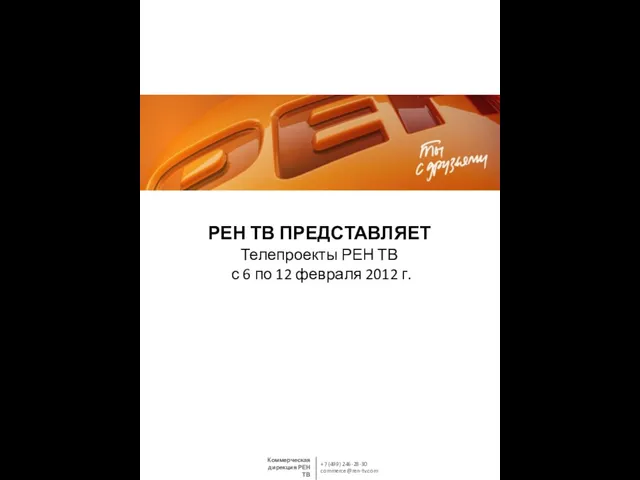 РЕН ТВ ПРЕДСТАВЛЯЕТ
РЕН ТВ ПРЕДСТАВЛЯЕТ ОСНОВЫ РЕГИОНАЛЬНОГО ПРОЕКТИВАНИЯ
ОСНОВЫ РЕГИОНАЛЬНОГО ПРОЕКТИВАНИЯ Понятие власти
Понятие власти Административное право
Административное право Фонетика. Графика. Орфография. Орфоэпия
Фонетика. Графика. Орфография. Орфоэпия ВОЛОНТЕРСТВО -
ВОЛОНТЕРСТВО - Стресс-менеджмент руководителя
Стресс-менеджмент руководителя Жестокое обращение с ребенком и его последствия для развития ребенка
Жестокое обращение с ребенком и его последствия для развития ребенка Основы педагогического мастерства
Основы педагогического мастерства Внешняя торговля России
Внешняя торговля России Павильон Азербайджана на ЭКСПО-2015 в Милане
Павильон Азербайджана на ЭКСПО-2015 в Милане Общая психология. Ощущения. Восприятие
Общая психология. Ощущения. Восприятие Ценность фигур. Шахматы в школе
Ценность фигур. Шахматы в школе Презентация на тему Конфликты и пути их разрешения
Презентация на тему Конфликты и пути их разрешения